 TargetBaseCoord.EffettuatoreDeformatoreDecadenza
TargetBaseCoord.EffettuatoreDeformatoreDecadenza
Effettuatore
Usate questo cursore per regolare la forza dell’Effettuatore. Un settaggio Forza pari allo 0% significa che l’Effettuatore non avrà effetto.
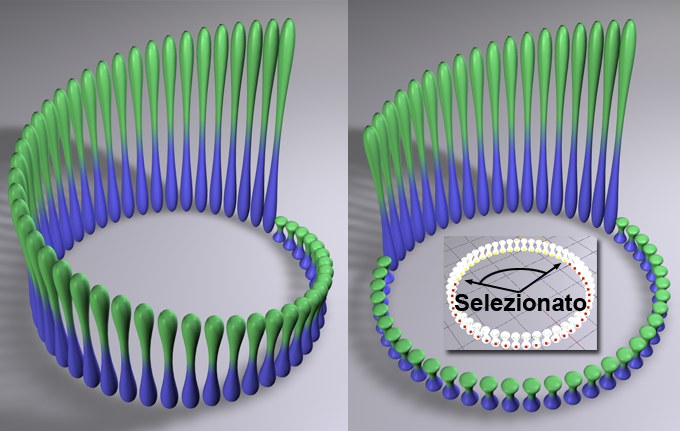 A sinistra un Effettuatore Passo senza una
selezione, a destra con una selezione.
A sinistra un Effettuatore Passo senza una
selezione, a destra con una selezione.
E’ possibile trascinare in questo campo un tag Selezione MoGraph o un tag Mappa Peso MoGraph (oppure potete inserirli automaticamente selezionando un Oggetto Clona e una Selezione/Mappa Peso MoGraph esistenti) e creare un Effettuatore.
L’Effettuatore lavorerà quindi come segue, a seconda delle impostazioni del tag:
- Tag Selezione MoGraph: inluenzerà solo i cloni appartenenti alla selezione.
- Tag Mappa Peso MoGraph: La pesatura del clone salvata nel tag (valori compresi tra 0% e 100%) sarà moltiplicata in base alla Forza dell’Effettuatore.
A seconda dell’opzione selezionata, i cloni si orienteranno in base a:
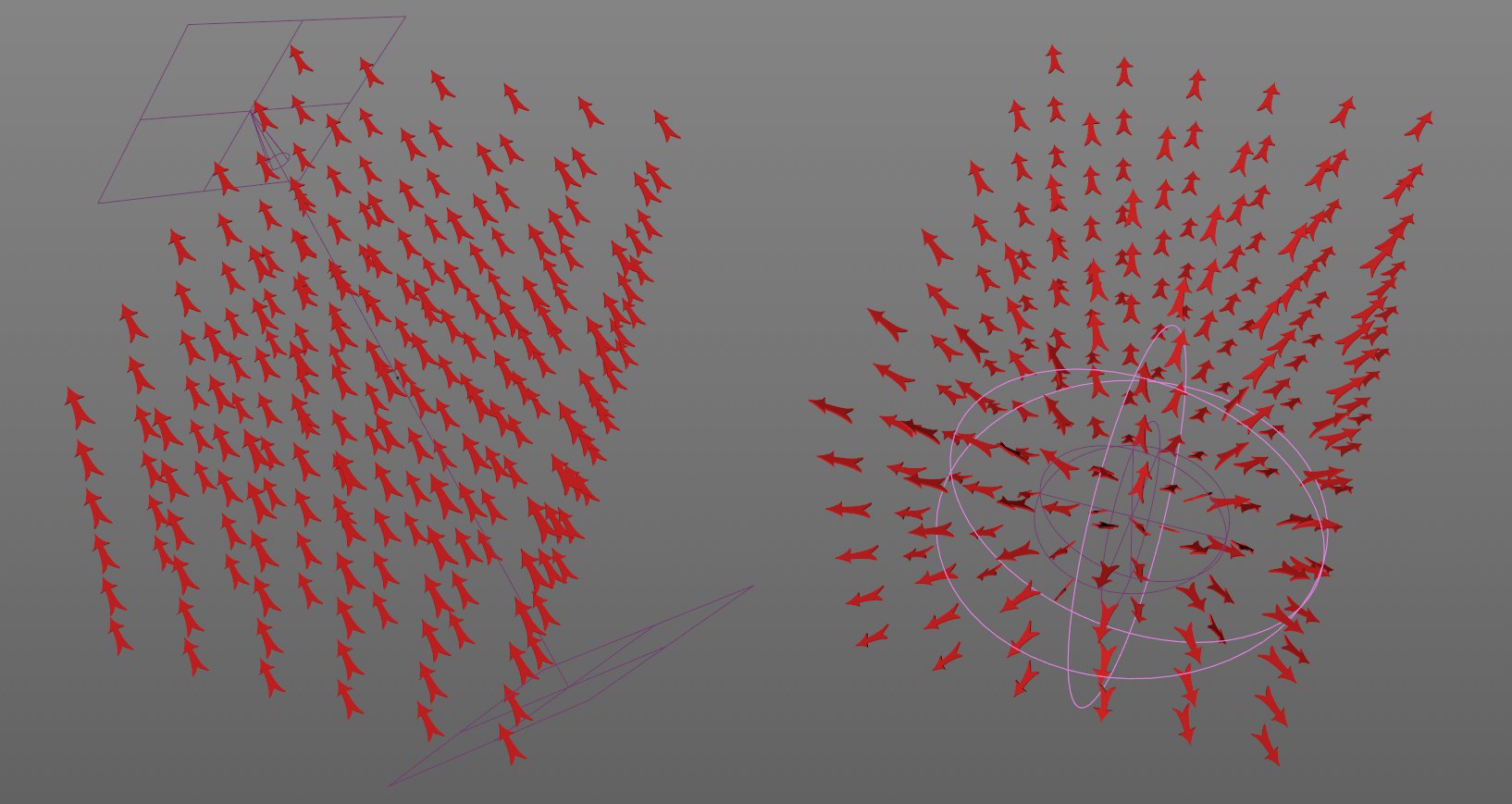 A sinistra un Campo Lineare nell’Effettuatore
Target; a destra un Campo Sferico. Le direzioni vanno sempre dal massimo al minimo.
A sinistra un Campo Lineare nell’Effettuatore
Target; a destra un Campo Sferico. Le direzioni vanno sempre dal massimo al minimo.
La funzionalità Campo è composta di 3 canali: Valore, Colore e Direzione. I campi possono influenzare queste 3 proprietà, delle quali la direzione ha un ruolo minore in quanto supportata da pochi elementi. Principalmente si tratta dell'Effettuatore Target e, ad esempio, del Nodo Decadenza e dei Campi Python (nella R20).
I Campi possono direttamente definire una direzione (o un vettore). Per i Campi basati su forma più comuni, come i Campi Lineari o Sferici, la direzione va sempre dall'effetto massimo a quello minimo. Ciò significa che per un Campo Lineare risulterà la stessa direzione e per un Campo Sferico partirà dal centro verso l'esterno.
I Campi utilizzati insieme a una funzionalità di direzione verranno visualizzati con una tab Direzione, dove è possibile definire direzioni personalizzate.
I cloni, per impostazione predefinita, si allineano sempre al proprio asse Z.
Potete ottenere degli effetti molto interessanti in combinazione al Livello Spline, ad esempio:
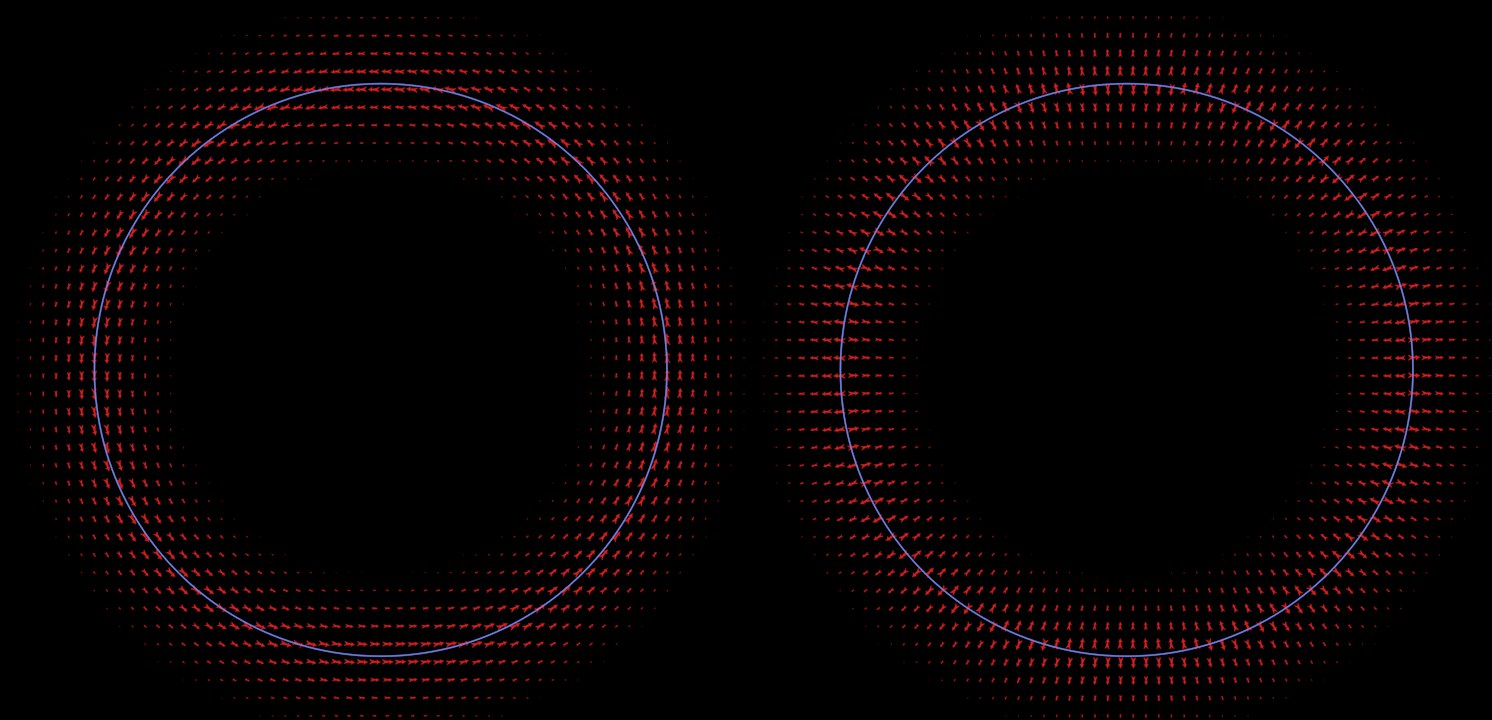 Livello oggetto Spline in un Effettuatore Target: a
sinistra, Modo DistanzaParallelo, a destra
Raggio.
Livello oggetto Spline in un Effettuatore Target: a
sinistra, Modo DistanzaParallelo, a destra
Raggio.
Altri interessanti effetti dei Campi in rif. al Canale Direzione:
- Campi Disturbo, che lavorano in base alla distribuzione del loro effetto (sempre nella direzione dell'effetto più debole)
- Particelle, di cui viene utilizzata la direzione di volo
- Oggetto Punto, che assegna direzioni ai punti degli oggetti o delle superfici
- Costanti per le quali è possibile definire una direzione personalizzata
Se attivate questa opzione, imposterete la lunghezza del vettore di direzione sotto forma di valore Peso MoGraph (vedi anche MoGraph Color Layer). Altre liste di Effettuatori/Campi potranno usare questi valori di peso (se nella lista viene posto l’oggetto generatore di cloni.
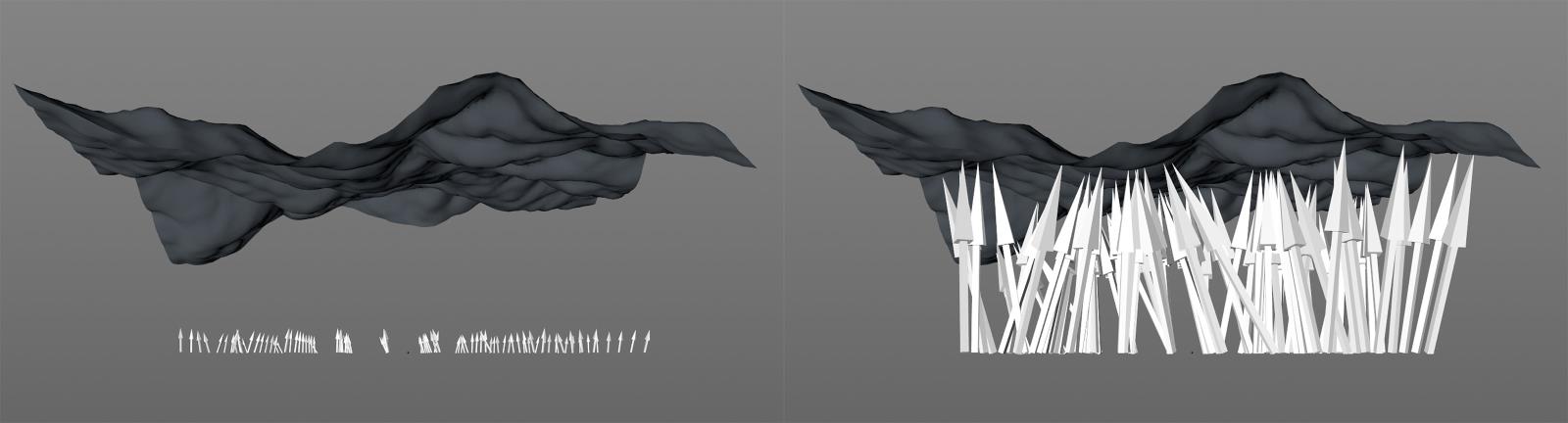 A sinistra Imposta
Peso è disabilitato e tutte le frecce hanno la stessa lunghezza; a destra l’opzione è attiva e
crea una scalatura adeguata.. A sinistra Imposta
Peso è disabilitato e tutte le frecce hanno la stessa lunghezza; a destra l’opzione è attiva e
crea una scalatura adeguata..
|

|
Qui le frecce si orientano verso il punto più vicino dell’oggetto. Imposta Peso assicura che un Effettuatore separato (l’Effettuatore Piano nominato Piano) ridimensioni la lunghezza delle frecce.
I cloni saranno orientati col proprio asse Z in direzione del Target Oggetto. Questo è definito trascinando l’oggetto desiderato nel campo Oggetto Target. Se questo campo viene lasciato vuoto, si userà l’Effettuatore Target stesso.
I cloni si orienteranno sempre col proprio asse Z in direzione della camera nella vista 3D.
Nodo Successivo
Nodo Precedente
Ogni clone si orienterà col proprio asse Z in base al clone successivo o precedente. Nell’esempio sotto è stato usato un toroide:
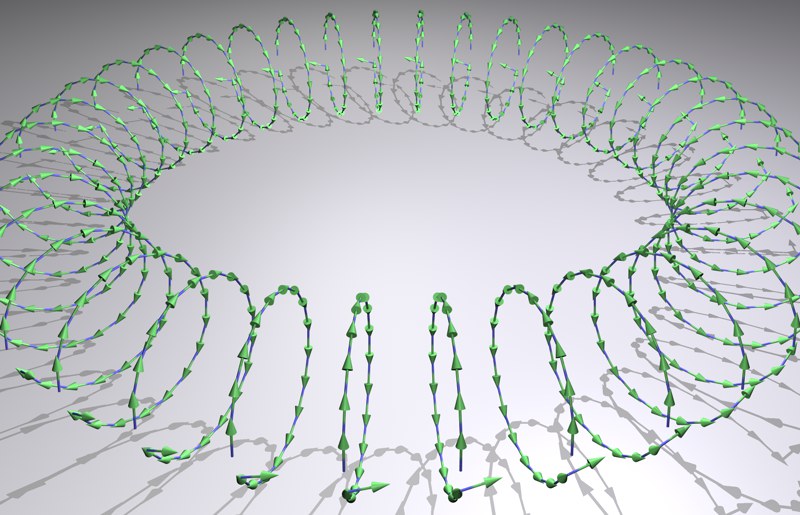 Ogni clone si orienta in base al clone precedente o
successivo.
Ogni clone si orienta in base al clone precedente o
successivo.
Vedete il modo target Target Oggetto.
Se questo settaggio è attivato, l’asse Z di un clone sarà sempre rivolto al Target Oggetto; se questo settaggio non è attivo, la direzione pitch della rotazione rimarrà invariata. E’ possibile impostare anche un vettore up.
Invece dell’asse Z positivo, sarà l’asse Z negativo ad orientarsi verso il target.
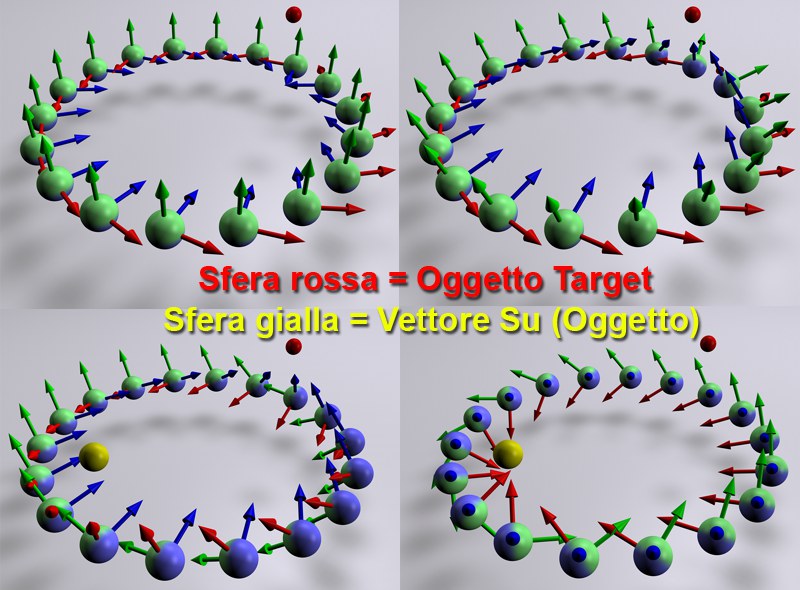 In senso orario da sinistra in alto: Usa Pitch disattivo; Usa Pitch attivo; inoltre, Vettore Up settato su Oggetto; e Modo Target settato su Guarda la Camera.
In senso orario da sinistra in alto: Usa Pitch disattivo; Usa Pitch attivo; inoltre, Vettore Up settato su Oggetto; e Modo Target settato su Guarda la Camera.
Finché è attivato Usa Pitch, i cloni punteranno il proprio asse Z esattamente in direzione della posizione definita in Modo Target (a meno che Inverti Heading non sia attivo). La rotazione dei cloni, tuttavia, non viene impostata completamente qui. Uno dei molti vettori predefiniti od Oggetto si possono selezionare dal menu Vettore Up, nella cui direzione dovrebbero essere orientati i cloni col proprio asse X (finché l’asse Z bloccato lo permette).
Vedete Vettore Up.
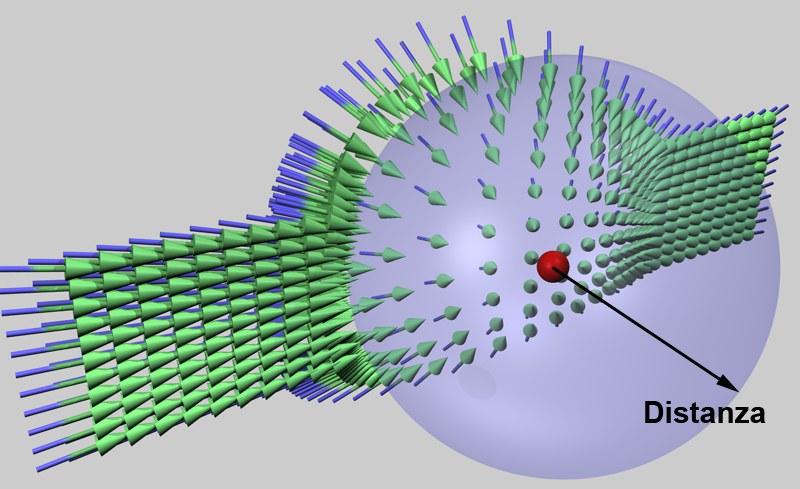 I cloni possono essere spinti via da un oggetto
target (qui in rosso) attivando il settaggio Respingi. Qui Forza Distanza è stato impostato al 100%.
I cloni possono essere spinti via da un oggetto
target (qui in rosso) attivando il settaggio Respingi. Qui Forza Distanza è stato impostato al 100%.
Quando Respingi è attivo compaiono questi cursori:
Definisce la distanza minima che devono tenere i cloni dall’oggetto target (o un Effettuatore in altre modalità) prima di essere spostati.
Usate questo cursore per regolare la forza della repulsione.